Serverposisjonen din kunne ikke bestemmes. Kontakt administratoren din - det er et problem du ikke er fremmed for. Når Outlook-brukere prøver å opprette en ny avtale i Outlook og går til Scheduling Assistant, er informasjonen ledig / opptatt for andre mennesker og rom ingen steder å finne.
De ser denne feilmeldingen på serverplasseringen i stedet. Du har kanskje sett opp og ned etter en løsning på dette problemet, men du har ikke vært i stand til å finne svar.
La oss hjelpe deg denne gangen. Nedenfor er de enkle tingene du kan begynne å gjøre for å løse problemet.
Hvordan kan jeg fikse Outlooks serverfeil?
1. Endre Outlook-tidssonen
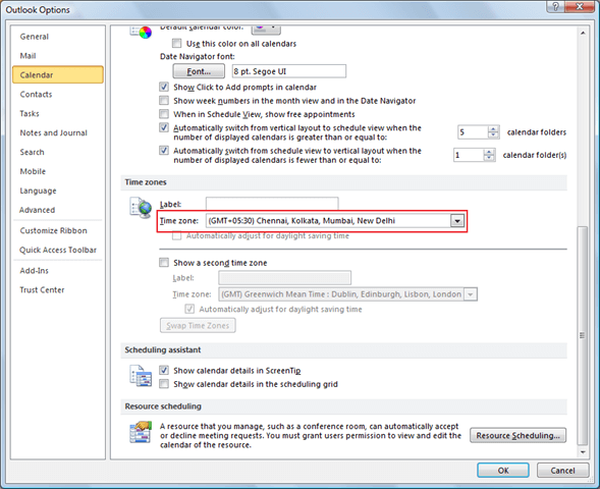
- Først klikker du på Fil-fanen.
- Klikk Alternativer.
- På Kalender-fanen, under Tidssoner, skriv inn a Navn for gjeldende tidssone i Etikettboks.
- Så, i Tidssone liste, Klikk på tidssonen du foretrekker å bruke.
De fleste Outlook-brukere fant problemet kommer fra tidssonen, så de endret det og alt gikk tilbake til det normale.
Husk at når du endrer tidssoneinnstillingen, oppdateres også alle kalendervisninger slik at de viser den nye tidssonen, og alle kalenderelementene gjenspeiler den nye tidssonen.
Merk: Noen tidssoner har ikke alternativet sommertid. Når Outlook er satt til en tidssone som ikke overholder sommertid, for eksempel Arizona, kan du ikke slå på justering av sommertid.
2. Sjekk potensielle lagrede legitimasjoner
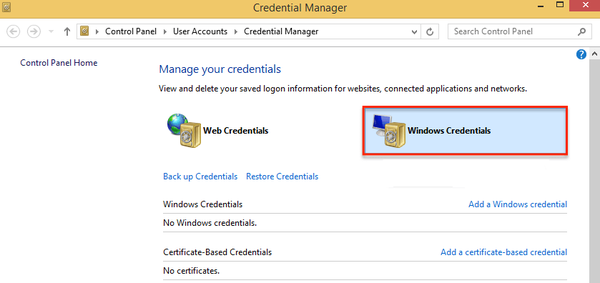
- Gå til Start> Kontrollpanel> Brukerkontoer.
- Klikk Legitimasjonsansvarlig.
- Hvis Vis av er satt til Kategori, klikk deretter Brukerkontoer først, etterfulgt av Legitimasjonsansvarlig.
- Finn settet med legitimasjon som har enten Outlook eller Microsoft Office i navnet.
- Velg neste Nettlegitimasjon eller Windows legitimasjon for å få tilgang til legitimasjonen du vil administrere videre.
- Klikk Fjern fra Arkiv eller Ta vekk.
- Sjekk inn Legitimasjonsansvarlig for å se om det er noen lagrede legitimasjoner. I så fall er det bare å fjerne dem og prøve på nytt.
Du kan ikke åpne Kontrollpanel? Ta en titt på denne trinnvise veiledningen for å finne en løsning.
3. Bekreft funksjonen Autodiscover
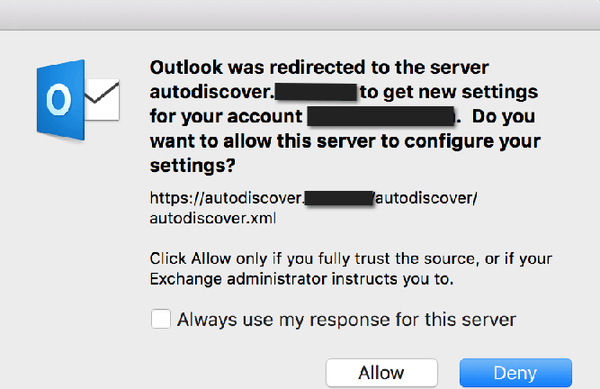
Autodiscover-funksjonaliteten ser kanskje ikke ut til å være viktig hvis alt fungerer. Imidlertid, hvis det dukker opp problemer og de andre feilsøkingstrinnene ikke fungerte, kan det hende du vil se nærmere på her.
Når en brukers Exchange-informasjon endres, bruker Outlook vanligvis Autodiscover-tjenesten til å automatisk konfigurere brukerens profil. Derfor kan du også sjekke DNS for å sikre at Autodiscover-tjenesten fungerer som den skal. Dette skal peke på rolletjeneren til klienttilgang.
Har du fullført prosedyrene ovenfor? Husk at hvis du når som helst har problemer med Outlook, ikke nøl med å kontakte oss ved å bruke kommentarfeltet nedenfor.
I mellomtiden kan du lære flere tips og triks for å fikse noen av de vanligste Outlook-feilene.
LES NESTE:
- Hvordan fikse Outlook-feil 0x8004060c
- Hvordan fikse informasjonslageret kan ikke åpnes Outlook-feil
- Korriger: Tidsgrensen for pålogging ble nådd Outlook-feil
- Outlook-guider
 Friendoffriends
Friendoffriends



